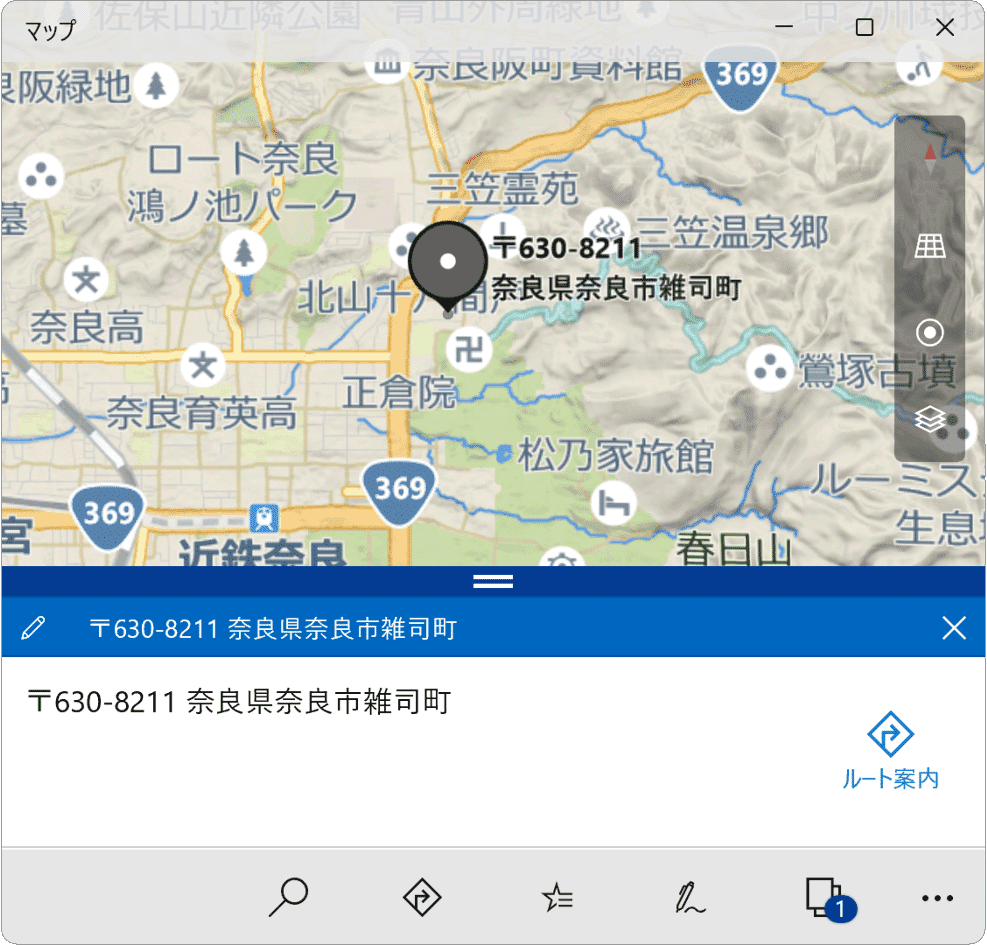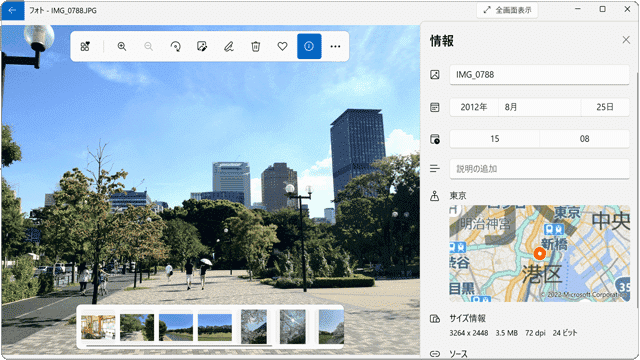写真の位置情報を削除する方法はこちら
はじめに
スマートフォンやデジカメ*で撮影した写真に、撮影日時や撮影場所が記録されます。個人で利用する場合は問題ありませんが、ネットやSNSに公開した場合、写真に記録された撮影日時や撮影場所などの情報から、自宅の場所や日頃の行動パターンが第3者に知られてしまう恐れがあります。
ネットやSNS、メッセージなどで写真を送信するときは、プライバシーを守るため必要に応じて、撮影場所(GPS)の情報を削除してください。
*GPS機能が搭載されたデジカメの場合
![]() 公開日:
2022/04/30 /
公開日:
2022/04/30 /
![]() 最終更新日:
2022/04/30 /
最終更新日:
2022/04/30 /
![]() 著者:まきばひつじ /
著者:まきばひつじ /
![]() この記事をシェアする
この記事をシェアする
STEP1 写真ファイルから位置情報を削除する
位置情報を含む写真をSNSやブログにアップすると、撮影者の自宅や行動を第三者に知られてしまう危険があります。ネットに写真を公開する前に位置情報(GPS)を削除することで、プライバシーを守ることができます。
(A)写真の位置情報を削除する
写真ファイルから位置情報を削除する方法です。複数のファイルからGPS情報を一括で削除することもできます。
1 位置情報を削除したいファイルを右クリックします。
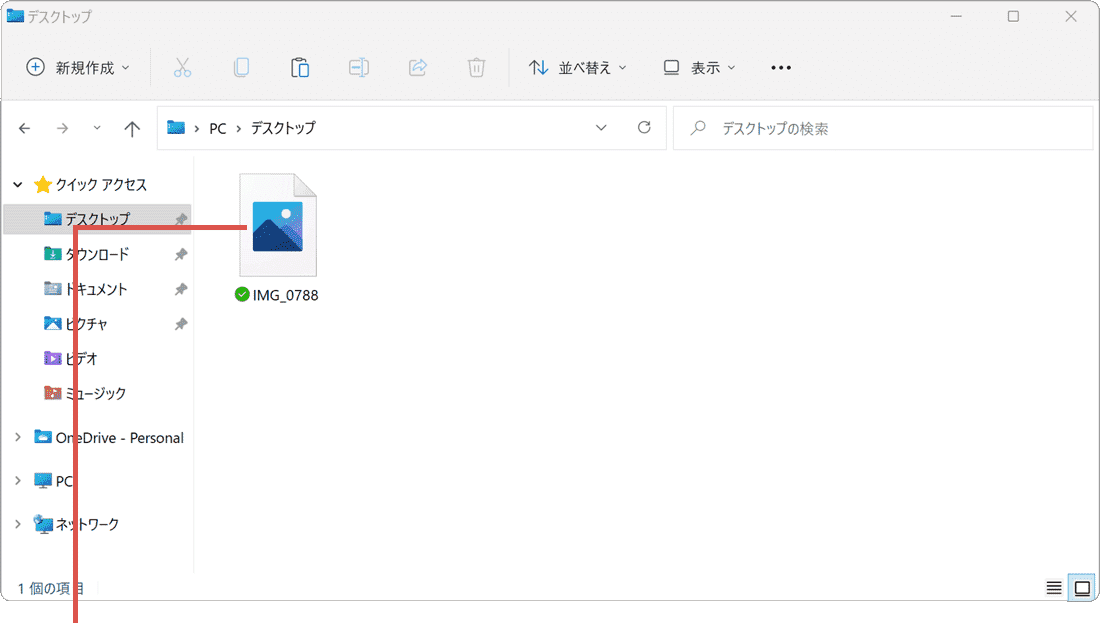
ファイルを右クリックします。
2 メニューの中から[プロパティ]をクリックします。
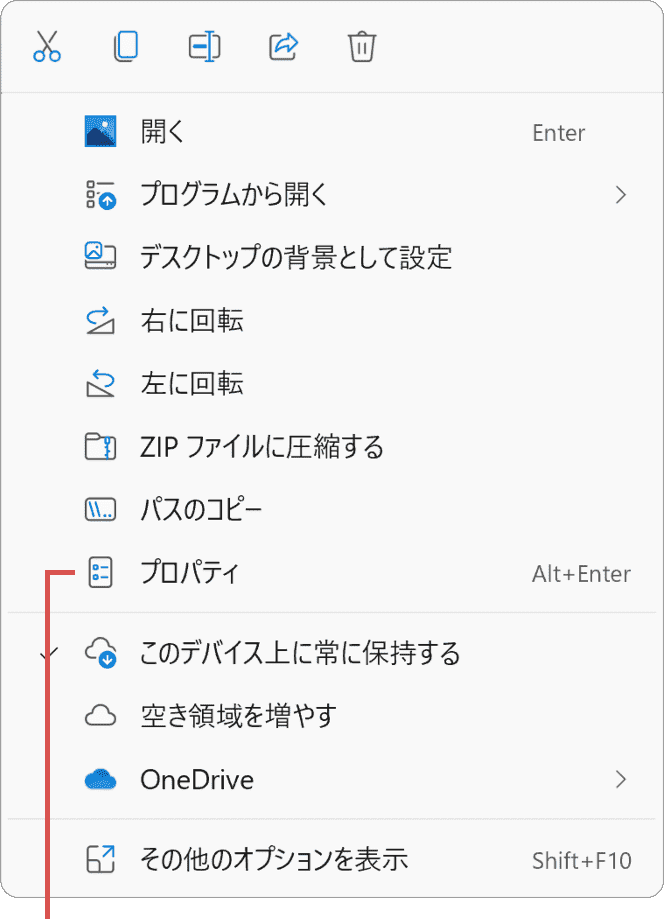
[プロパティ]をクリックします。
3 プロパティが開いたら、画面上部にある[詳細]タブをクリックします。
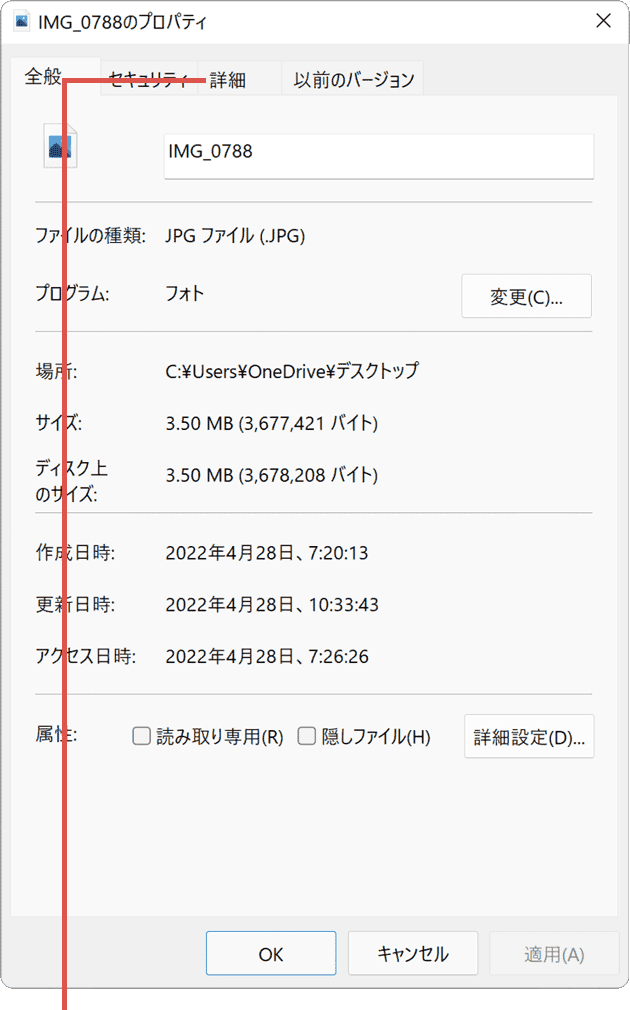
[詳細]タブをクリックします。
4 画面下部にある[プロパティや個人情報を削除]をクリックします。
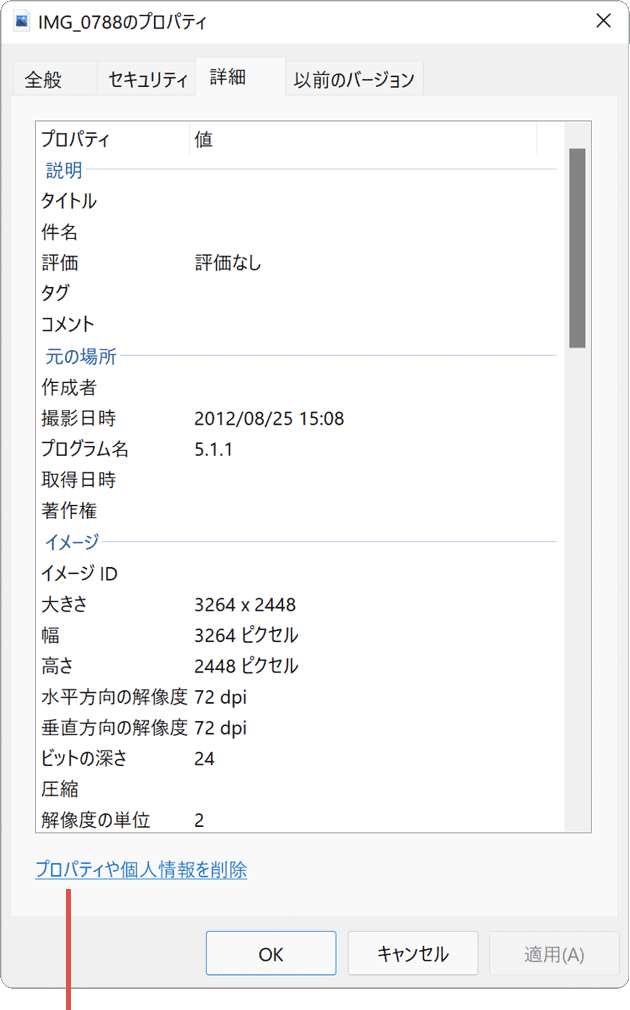
[プロパティや個人情報を削除]をクリックします。
5[このファイルから次のプロパティを削除]にチェックをつけます。
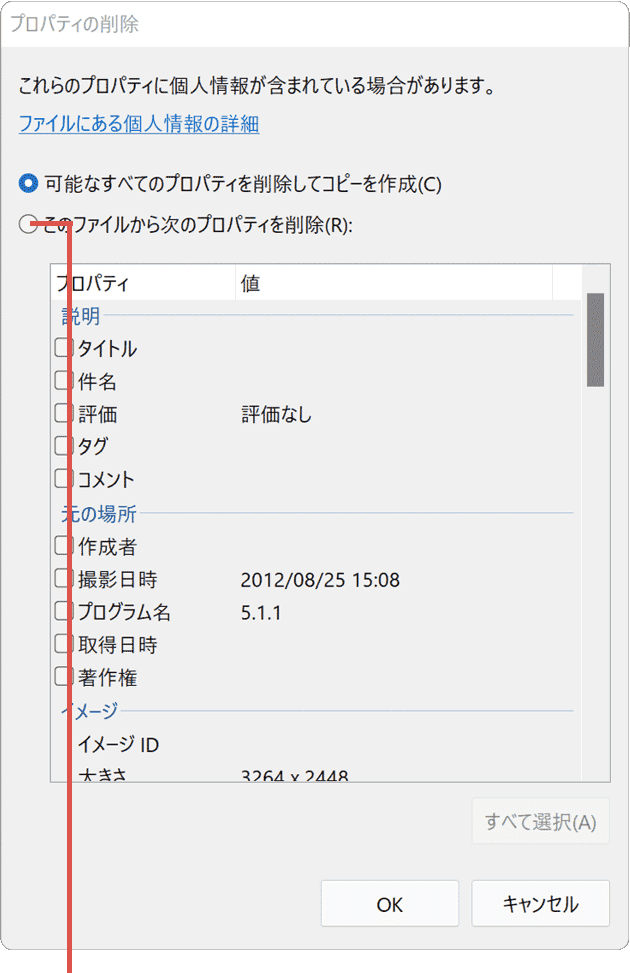
[このファイルから…]にチェックをつけます。
6 GPS欄にある「緯度」「経度」「高度」のそれぞれにチェックをつけます。
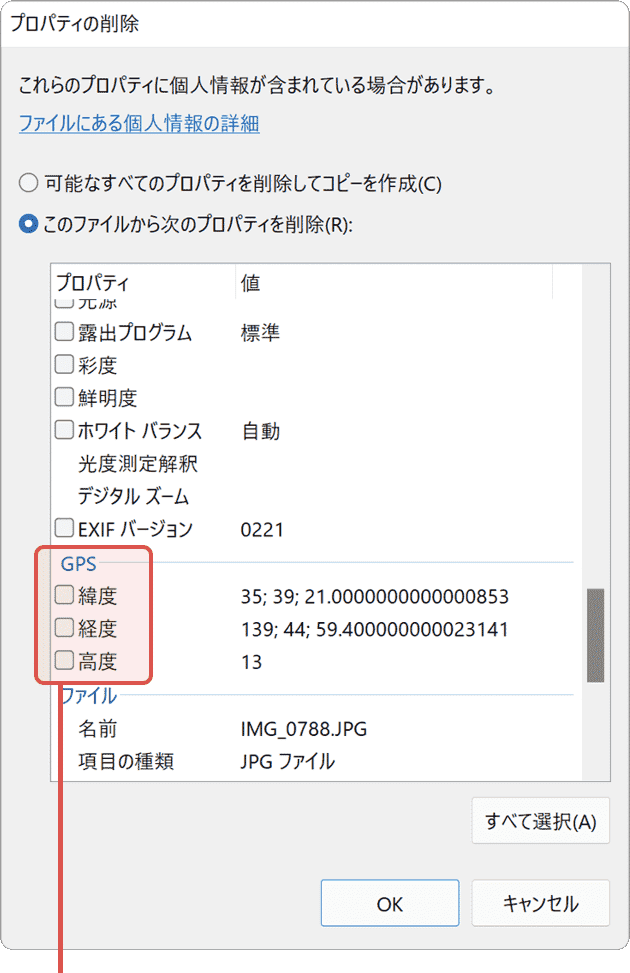
GPSの各項目にチェックをつけます。
7 画面下にある[OK]ボタンをクリックします。(位置情報が削除されます)
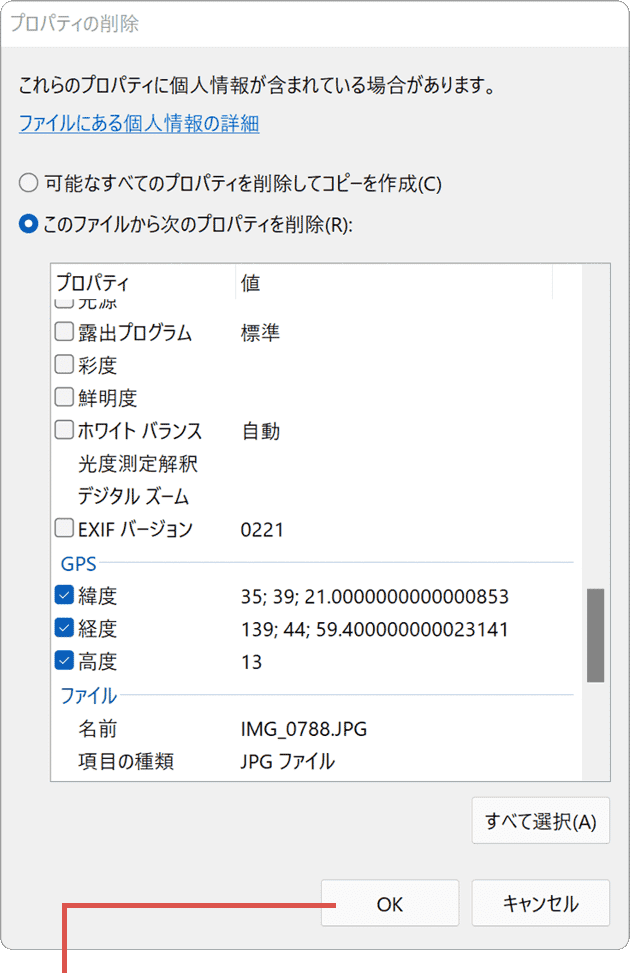
[OK]ボタンをクリックします。
ワンポイント
iPhoneやAndroidなどのスマートフォンで写真を撮影するときに、GPS情報を記録しないように設定することができます。
【AndroidのカメラアプリでGPSを無効する方法】
- カメラアプリのアイコンを長押しします。
- [情報]>[権限]>[位置情報]とタップします。
- [許可しない]をタップします。
【iPhoneのカメラアプリでGPSを無効にする方法】
- [設定]>[プライバシー]>[位置情報サービス]とタップします。
- アプリの一覧の中から、[カメラ]をタップします。
- [許可しない]をタップします。
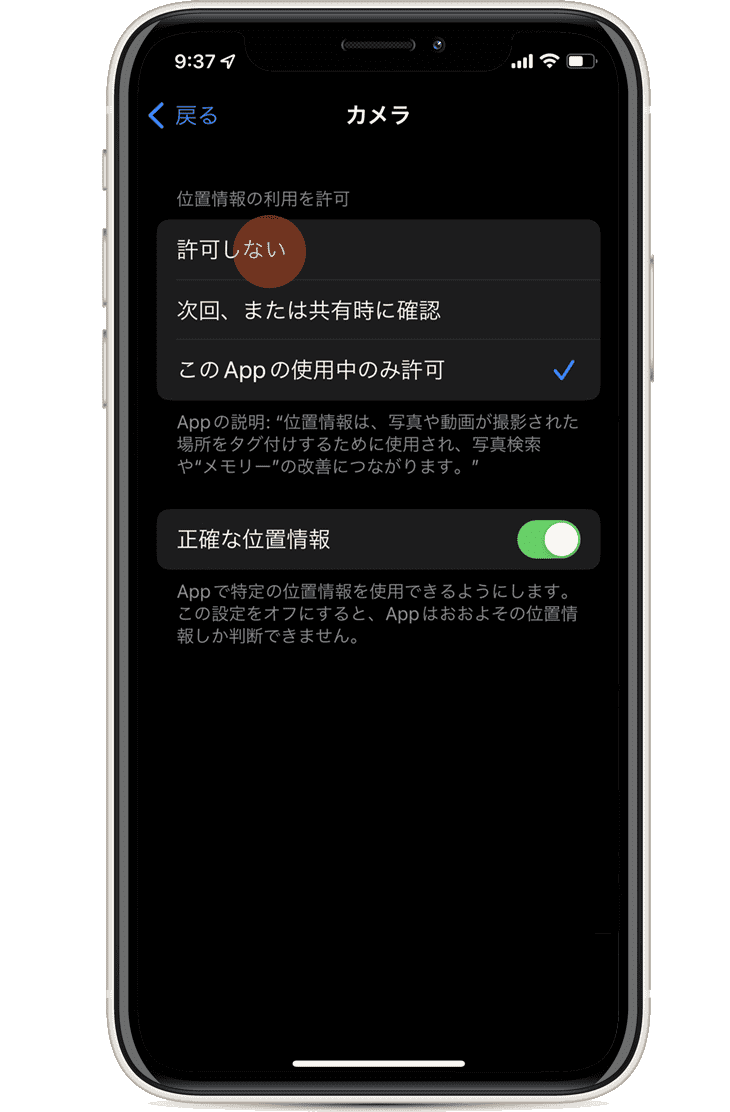
(B)位置情報を削除したコピーを作成する
GPS情報を削除したファイルのコピーを作成します。コピーを作成することで、オリジナルの写真にGPS情報を残すことができます。(GPS情報をもつオリジナルとGPS情報が削除されたコピーの2つのファイルに分かれます)
1 位置情報を削除したいファイルを右クリックします。
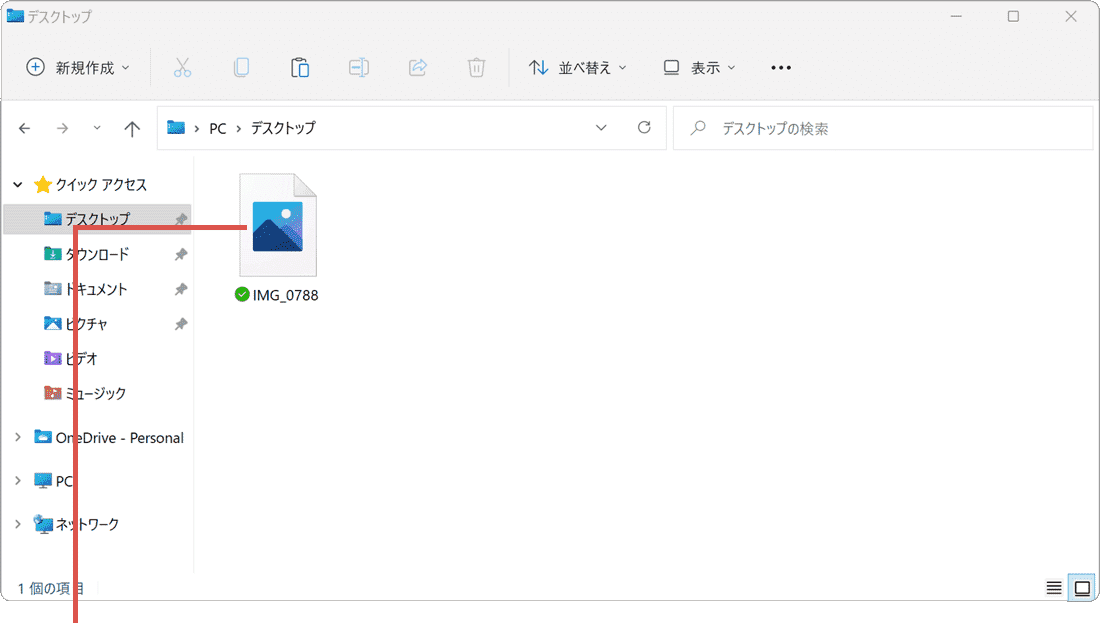
ファイルを右クリックします。
2 メニューの中から[プロパティ]を選択します。
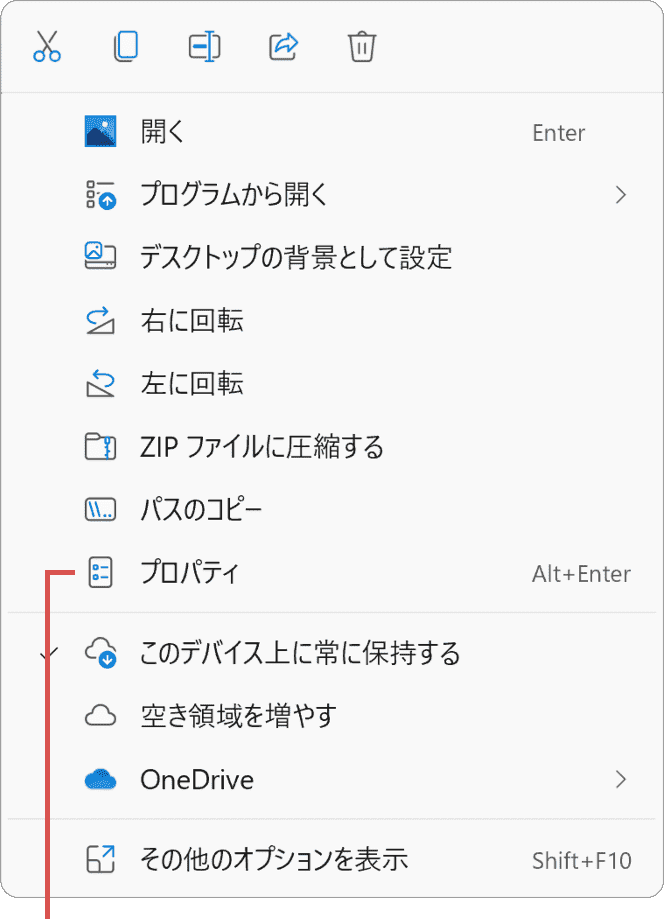
[プロパティ]を選択します。
3 画面上部にある[詳細]タブをクリックします。
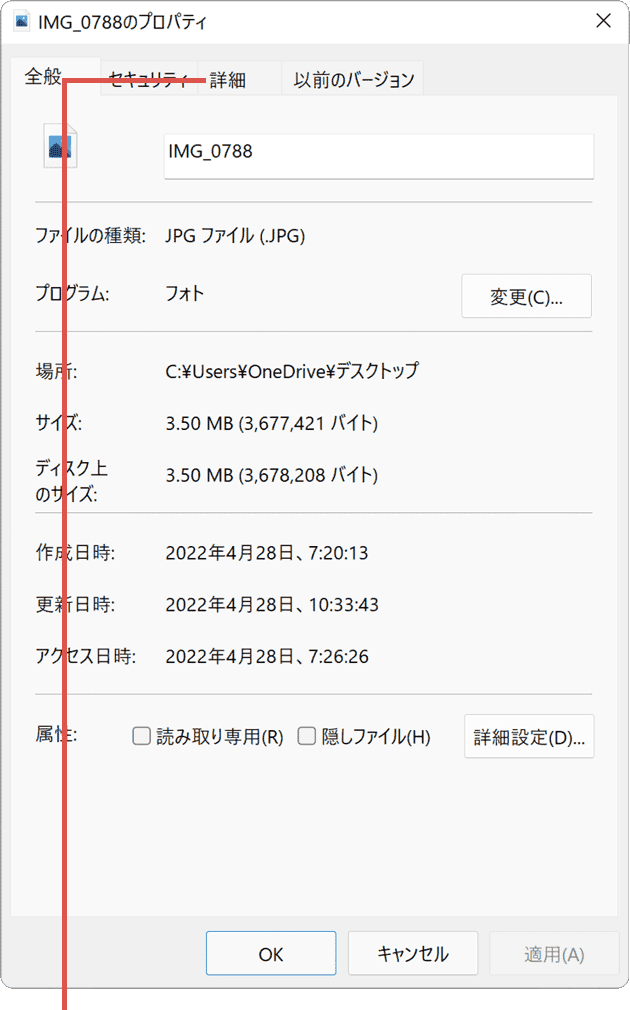
[詳細]タブをクリックします。
4[プロパティや個人情報を削除]をクリックします。
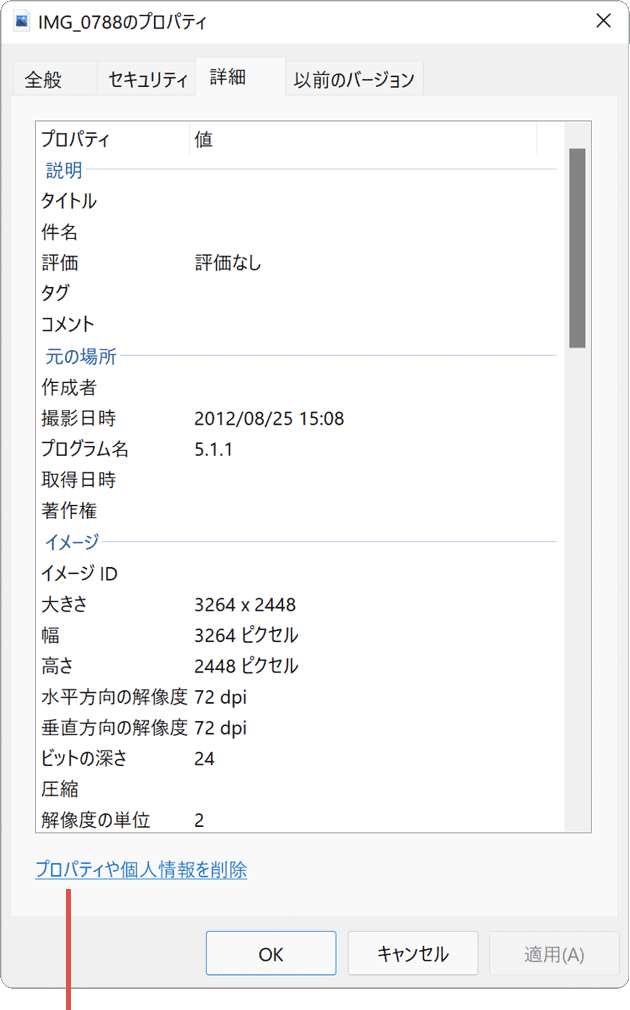
[プロパティや個人情報を削除]をクリックします。
5[可能なすべてのプロパティを削除してコピーを作成]にチェックをつけます。
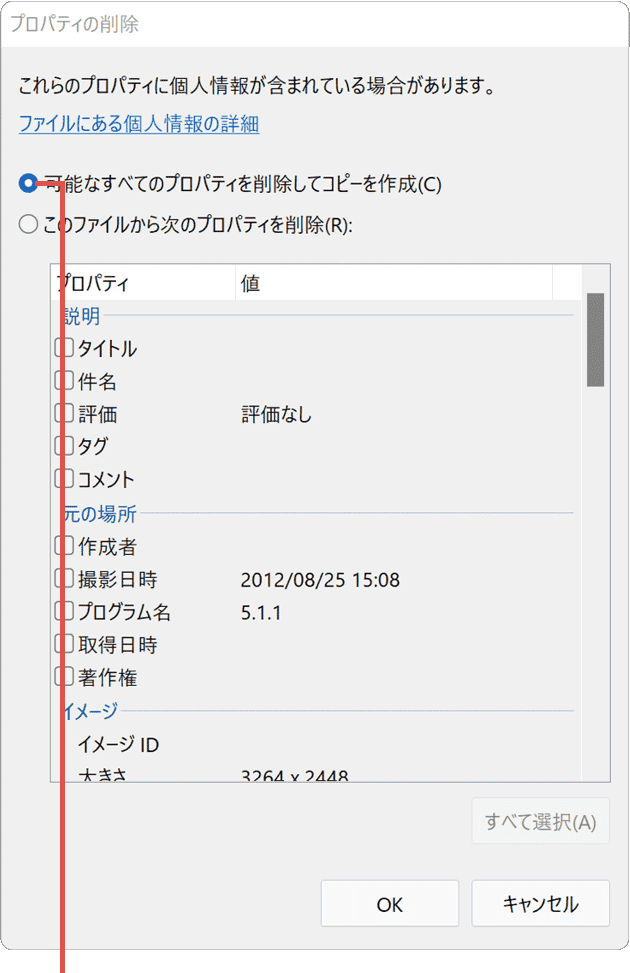
[可能なすべての…]にチェックをつけます。
6 画面下にある[OK]ボタンをクリックします。
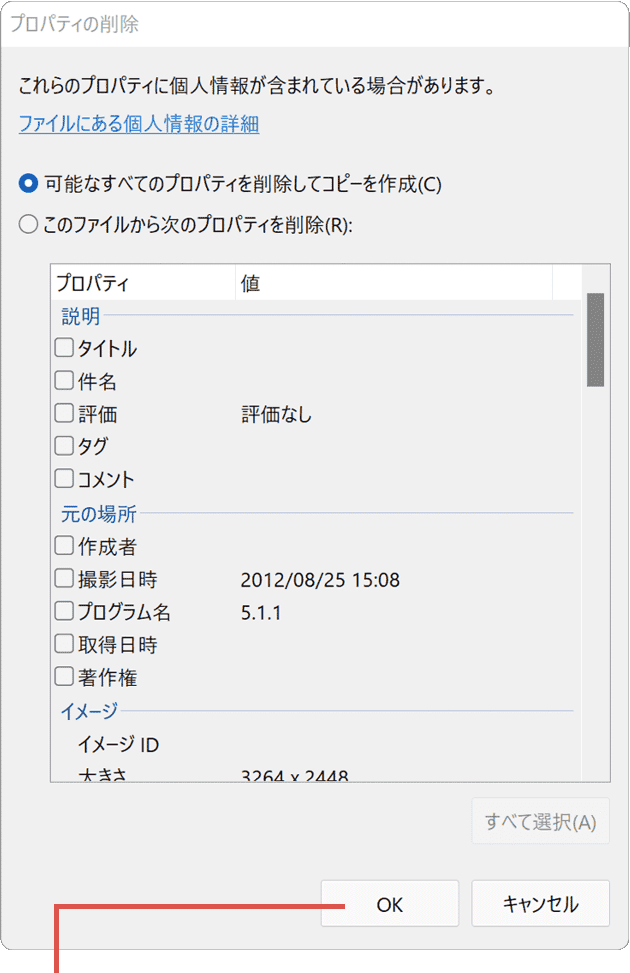
[OK]ボタンをクリックします。
7 位置が削除された写真のコピーが作成されました。
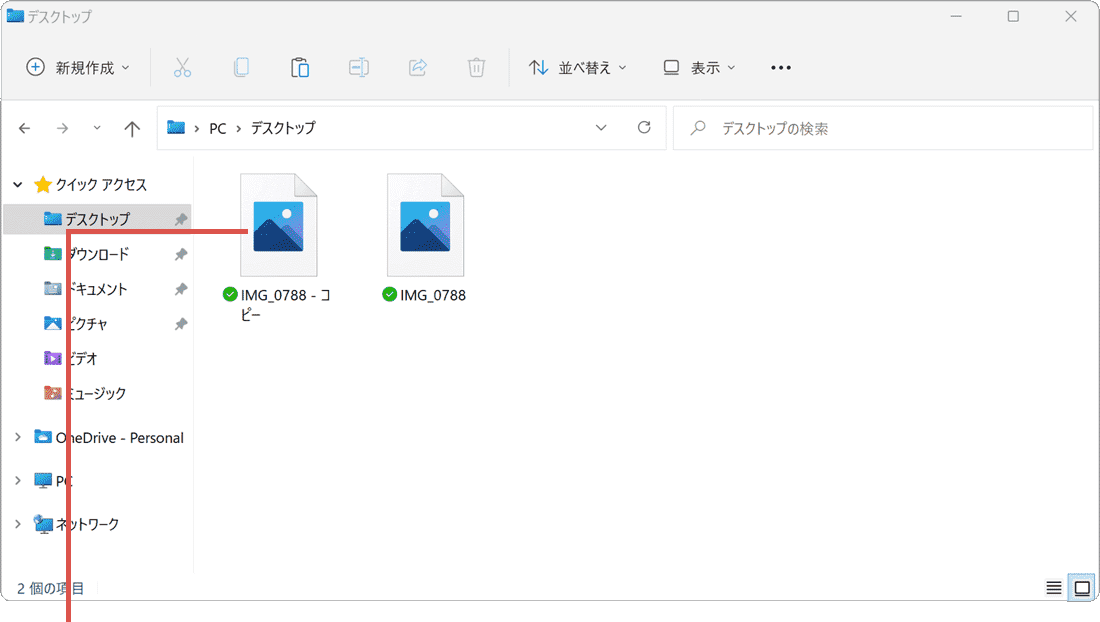
コピーが作成されました。
STEP2 写真の位置情報を確認する
GPS情報が記録された写真の撮影場所を確認する方法の紹介です。Windows10、Windows11では、標準でインストールされている「フォト」アプリで写真の撮影場所を確認することができます。
フォトで位置情報を確認する
写真に位置の位置情報が含まれている場合、Windows標準のフォトアプリを利用すると地図で撮影場所を確認できます。
1 フォトを起動して、撮影場所を確認したい写真をクリックします。
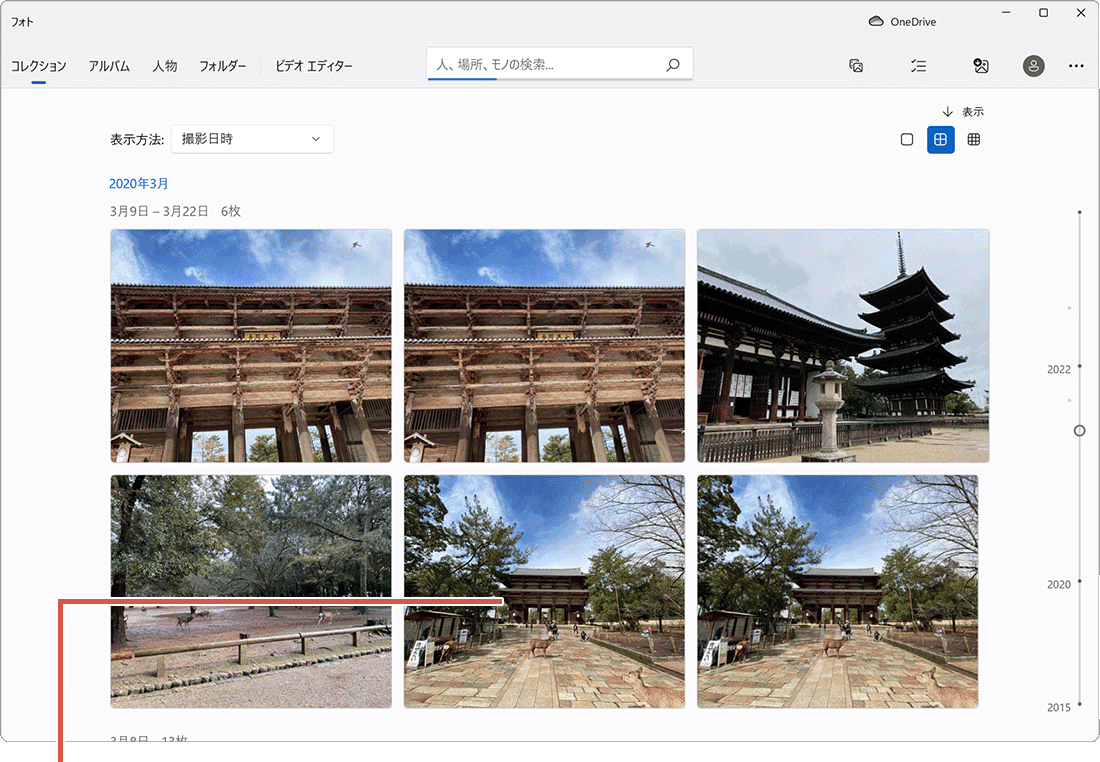
フォトで写真を開きます。
2 メニューの中から[![]() (もっと見る)]ボタンをクリックします。
(もっと見る)]ボタンをクリックします。
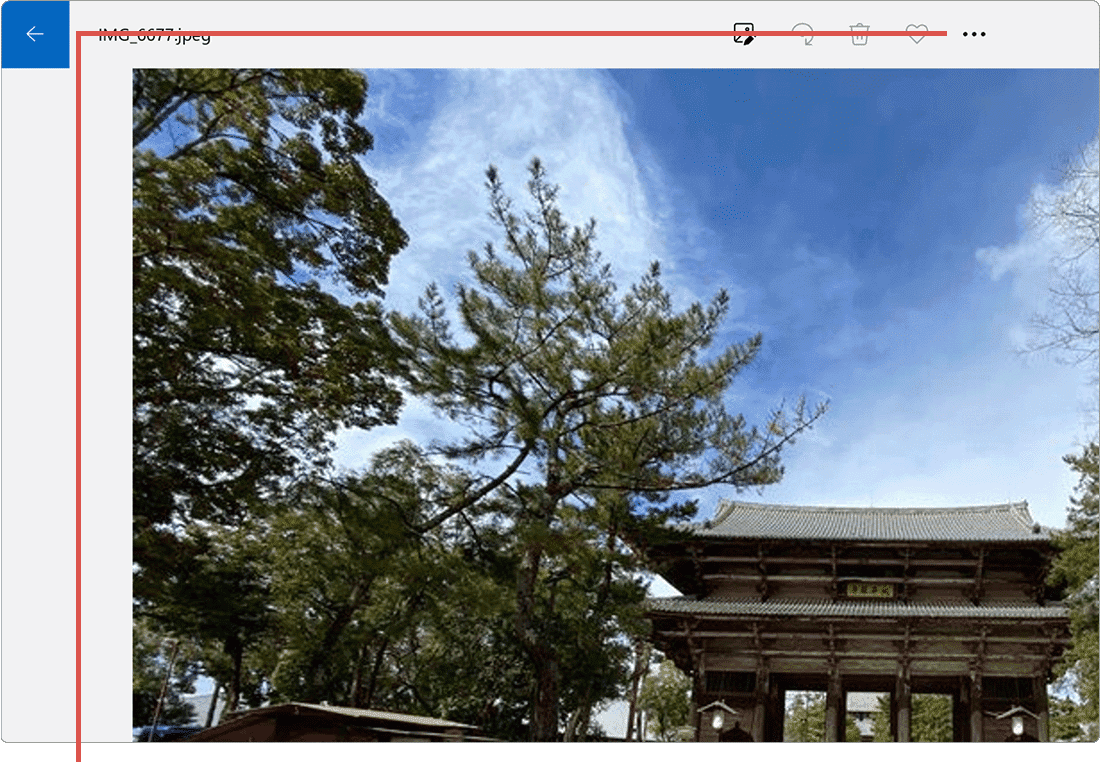
[![]() (もっと見る)]ボタンをクリックします。
(もっと見る)]ボタンをクリックします。
3 表示されたメニューの中から、[ファイル情報]*をクリックします。
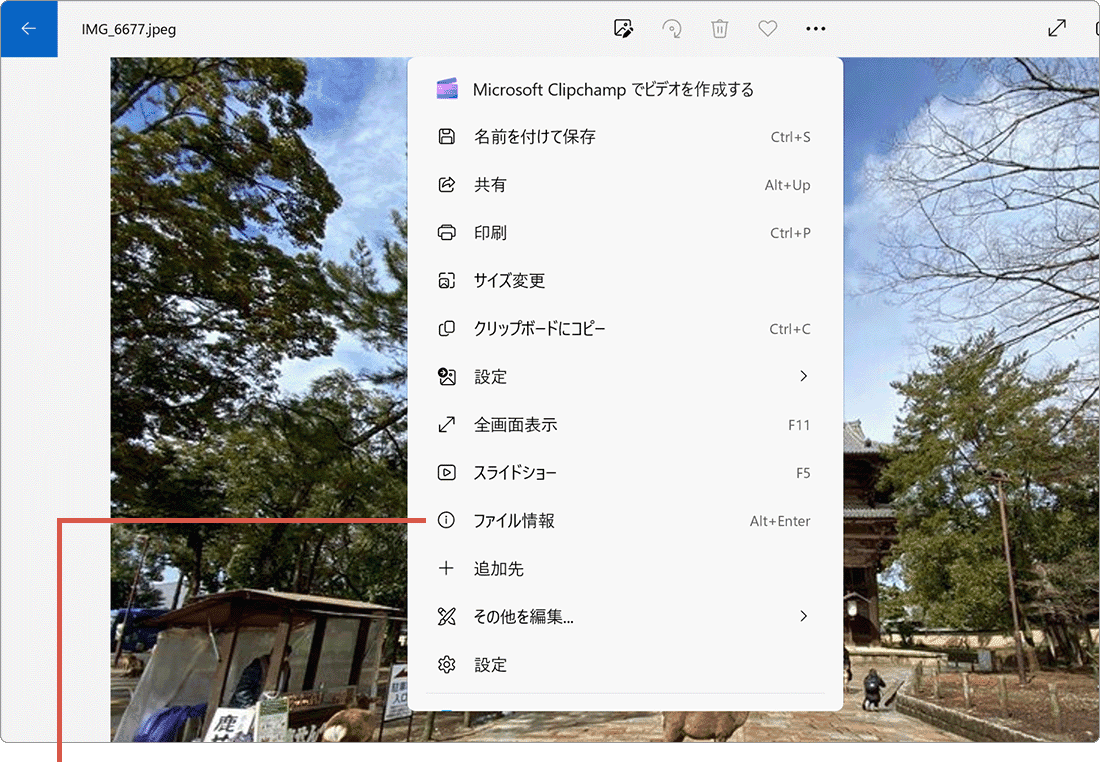
[ファイル情報]をクリックします。
*ファイル情報は、[Alt]+[Enter]キーで開くこともできます。
4 写真の撮影場所(GPS情報)が表示されました。

写真の撮影場所が表示されました。
ワンポイント
表示された地図で、撮影場所を示す ![]() をクリックすると、マップアプリが起動し、撮影場所周辺の地図を確認したり、ルート検索などのマップ機能を利用することができます。
をクリックすると、マップアプリが起動し、撮影場所周辺の地図を確認したり、ルート検索などのマップ機能を利用することができます。